【摘要】:建立如图3-89所示名为“扫描-不规则弹簧”的模型。已知:A=60,B=35(半径)。图3-88 打开选择器图3-89 扫描-不规则弹簧步骤1 分析模型首先对模型进行分析。步骤3 环境设置在绘图前设置环境,单位系统为“MMGS”、小数位数为2。图3-90 创建路径图3-91 创建轮廓步骤6 创建“扫描1”特征选择,在其属性框中按图3-92所示进行参数设置。完成后单击按钮退出。步骤8 保存并关闭模型将模型命名为“扫描-不规则弹簧”,保存并关闭模型。

建立如图3-89所示名为“扫描-不规则弹簧”的模型。
已知:A=60,B=35(半径)。
材料:铸造碳钢。
密度:7800kg/m3。
单位系统:MMGS。
小数位数:2。
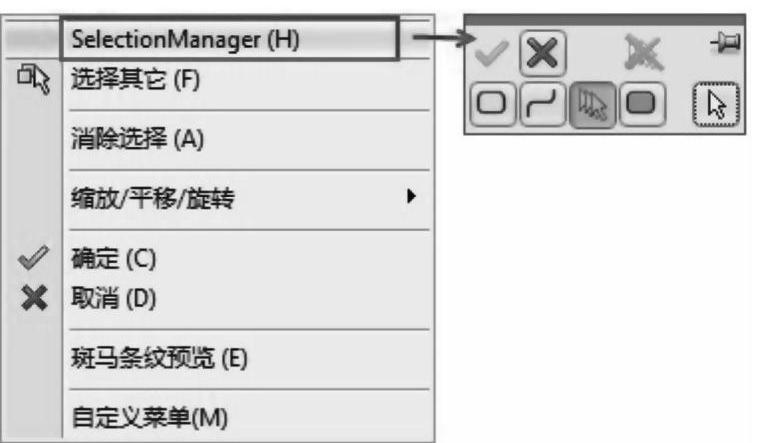
图3-88 打开【SelectionManager】选择器
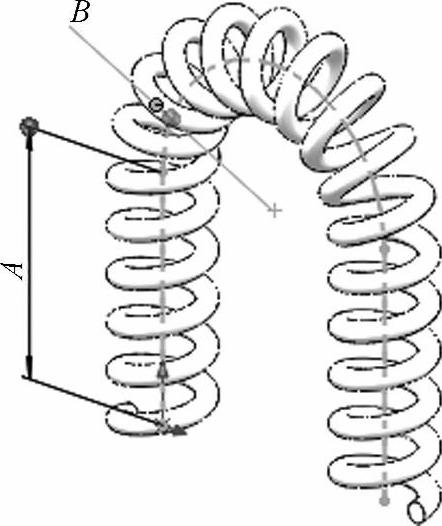
图3-89 扫描-不规则弹簧
步骤1 分析模型
首先对模型进行分析。
步骤2 新建零件
在SolidWorks中新建一个零件。
步骤3 环境设置
在绘图前设置环境,单位系统为“MMGS”、小数位数为2。
步骤4 创建路径(www.daowen.com)
选择【前视基准面】作为草图平面,绘制如图3-90所示的轮廓,完全定义草图后保存并退出。
步骤5 创建轮廓
选择前视基准面作为草图平面,绘制如图3-91所示的轮廓,完全定义草图后保存并退出。
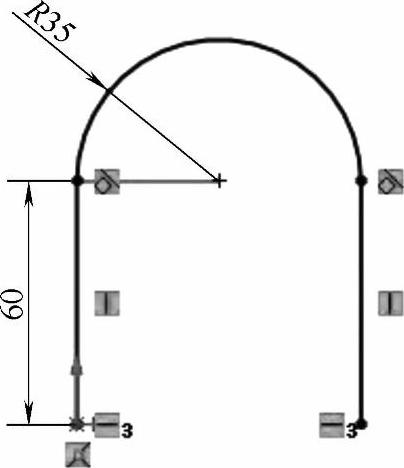
图3-90 创建路径
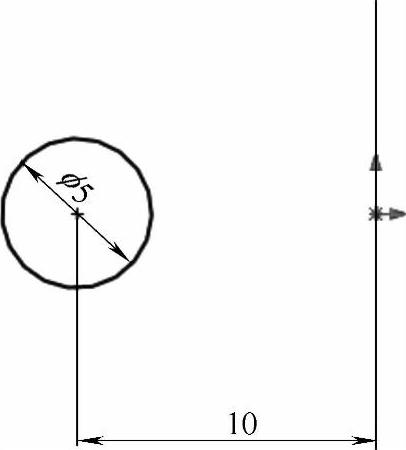
图3-91 创建轮廓
步骤6 创建“扫描1”特征
选择【扫描】,在其属性框中按图3-92所示进行参数设置。【轮廓】选择“闭合组<1>”、【路径】选择“草图1”、【方向/扭转控制】为【沿路经扭转】、【定义方式】为【旋转】、【圈数】为20.00圈。完成后单击按钮 退出。
退出。
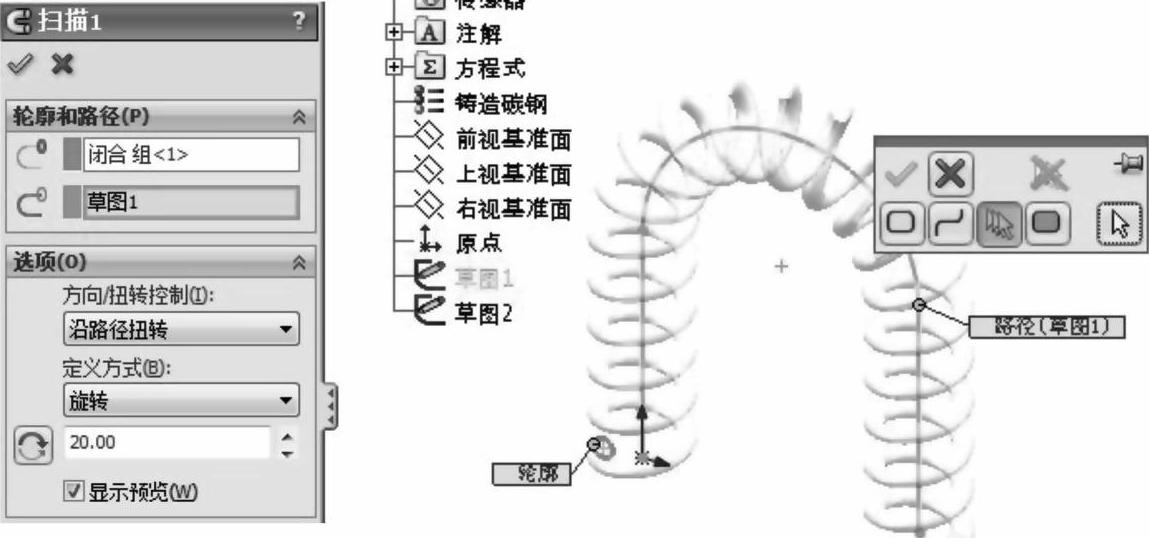
图3-92 设置“扫描1”参数
步骤7 编辑材料
指定材料为“铸造碳钢”。
步骤8 保存并关闭模型
将模型命名为“扫描-不规则弹簧”,保存并关闭模型。
免责声明:以上内容源自网络,版权归原作者所有,如有侵犯您的原创版权请告知,我们将尽快删除相关内容。
有关SolidWorksⓇ实战教程的文章





